Zvuková služba chyb není spuštěna ve Windows

- 4203
- 736
- Miloš šulc Phd.
Poměrně často můžete čelit problému, když bez viditelného důvodu počítač přestane reprodukovat všechny zvuky: systémová oznámení, zvukové vlaky, video a obsah na internetu. V pravém dolním rohu je ikona Megaphone překročena červeným křížem nebo linií, objeví se okno se zprávou: „Zvuková služba není spuštěna“.

Nyní vám řekneme, co je katalyzátorem podobného problému a jak se s ním vypořádat.
Příčiny chyby
Důvody, proč zvuková služba nemusí být spuštěna Windows 10, jsou dostačující:
- Omylem vypnula vy nebo jiný uživatel.
- Došlo k selhání v práci OS.
- Jedna z následujících aplikací služeb byla vypnuta:
- Plánovač třídy médií.
- Zapoj a hraj.
- Windows Audio Endpoint Builder.
- Volání vzdáleného procedury (RPC).
- Zdroj napájení.
- Rejstřík předepisuje klíč závislosti zvukové služby na práci jiných aplikací. To znamená, že stojí ve frontě a čeká, až nebude aktivována větší priorita.
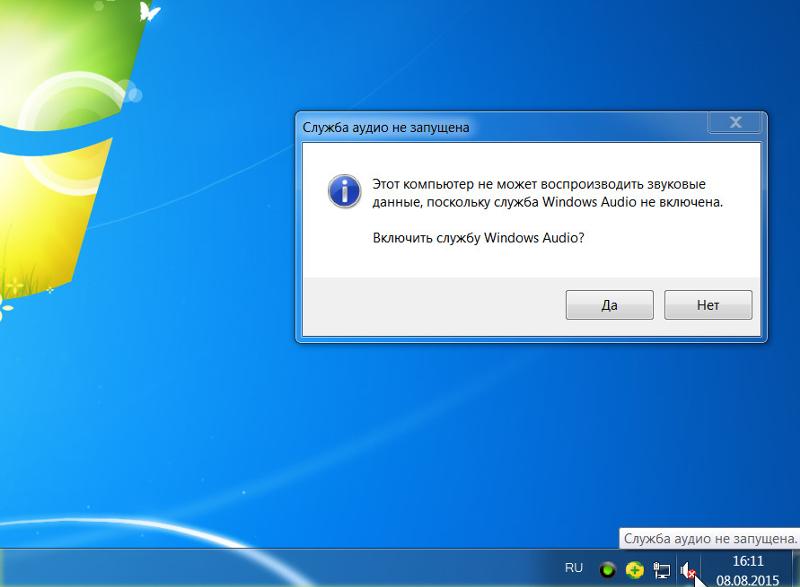
Totéž se stane, když se zvuková služba nespustí v Windows 7. Někdy se stane ještě podivnější věc: ikona v zásobníku je vyškrtnuta, přišla chyba a je tam zvuk. V tomto případě se pokuste znovu načíst PC - s největší pravděpodobností, den předtím, nesprávně dokončil práci.
Jak povolit zvuk Windows
Pojďme zjistit, jak opravit chybu na Windows 10 a jak spustit zvukovou službu na Windows 7. V zásadě budeme jednat téměř stejně. Zde je několik efektivních způsobů:
- Otevřete vytvořené modul pro odstraňování problémů - klikněte na přeplněný megafon s dalším tlačítkem a je aktivován sám o sobě. Počkejte, až OS najde selhání a nabídne řešení, pak souhlasíte s kontrolou, zda to fungovalo. Pokud vám služba nemohla pomoci a nabídne najít řešení na internetu, přejděte k další metodě.


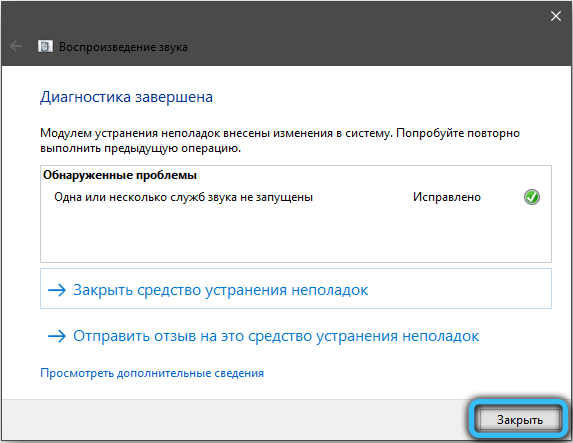
- Pokuste se restartovat prostřednictvím „Správce úloh“. Klikněte na Ctrl+Alt+Del a vyberte příslušnou položku. Nahoře uvidíte několik sekcí - máme zájem o „služby“. Najděte AudiosRv v seznamu (to není snadné, pokud je spouštěno mnoho programů, tak uzavřete všechny navíc a teprve potom jděte k „dispečerovi“). Podívejte se, jaký je aktuální stav služby. Pokud to znamená „deaktivované“, klikněte na název pomocí dalšího tlačítka a vyberte „Spustit“. Pokud aplikace ve stavu „funguje“, ale není tam žádný zvuk, pak ji nejprve vypněte a poté ji zapněte. Aktivujte všechny související procesy zde: plánovač třídy médií, plug and přehrávání, tvůrce koncových bodů Windows, volání na dálku (RPC) a napájení.
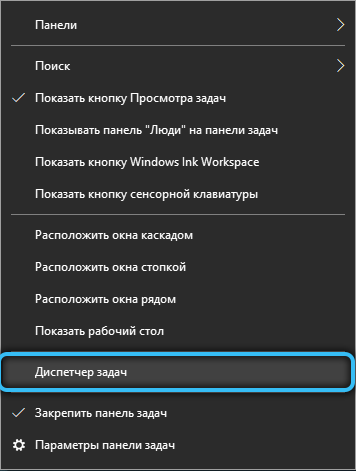
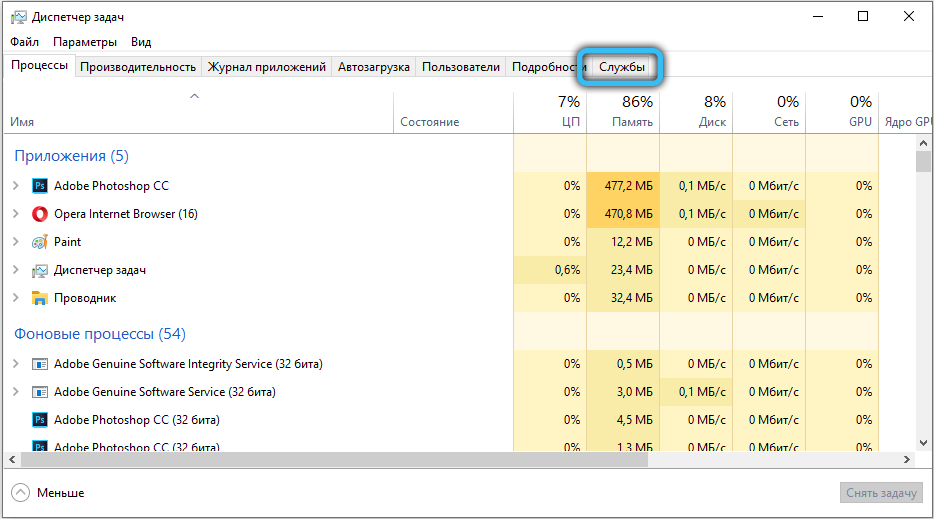
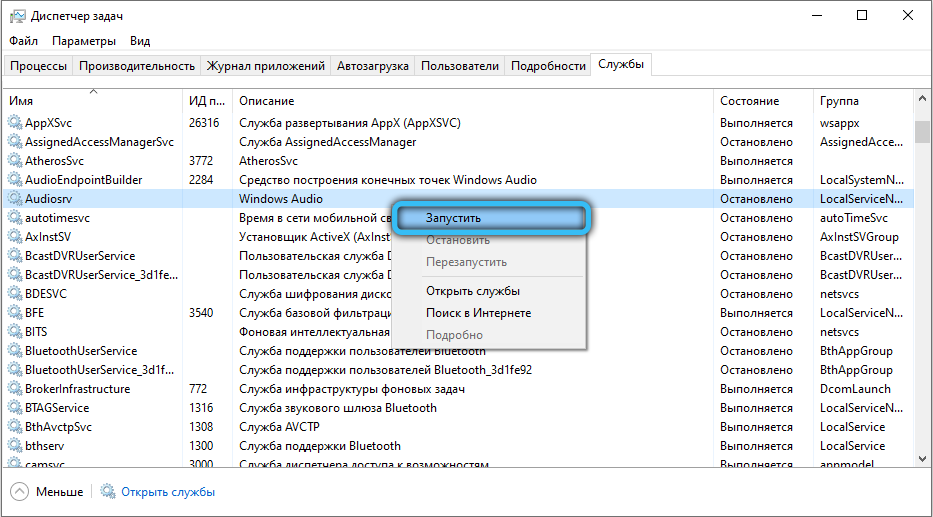
- Uchýlit se k restartu přes okno služby Windows. Přejděte do vyhledávání systému a napište: „Provádějte“. Objeví se program s tímto názvem - klikněte na něj PKM a spusťte jménem správce. Pak jedete do prázdné linky: služby.MSc a klikněte na Enter. Najděte zvuk Windows a ujistěte se, že funguje. Mezera naproti jménu označuje deaktivaci služby. V tomto případě klikněte dvakrát a přiřaďte typ automatického spuštění. Nyní zavřete okno Nastavení a restartujte okna tak, aby změny vstoupily v platnost.
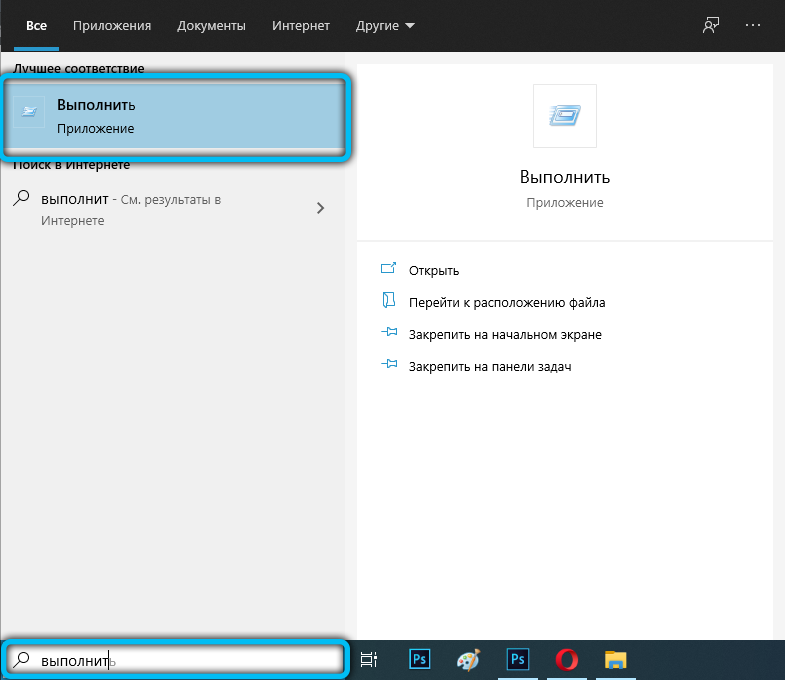
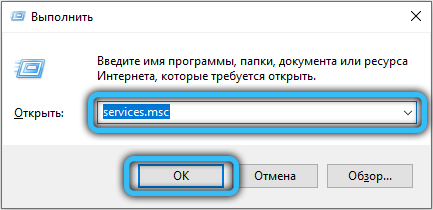
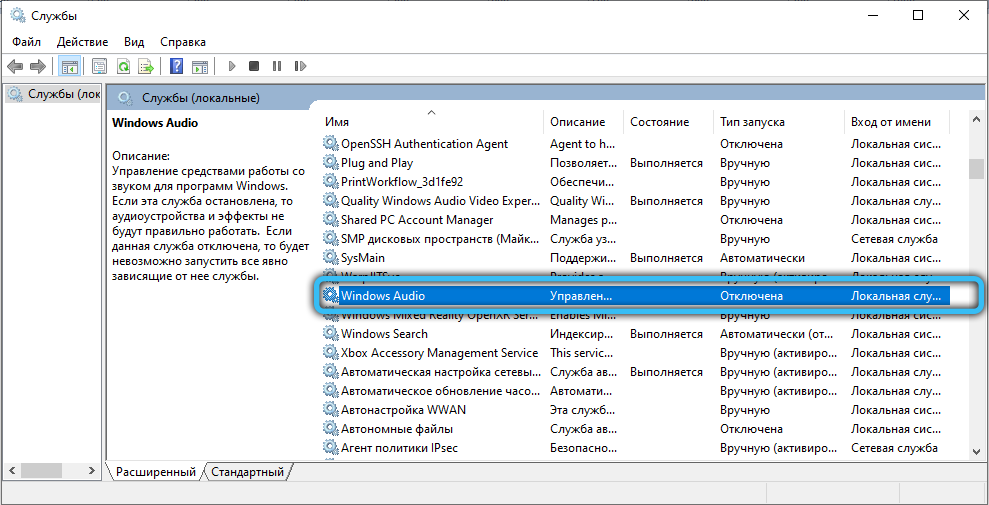
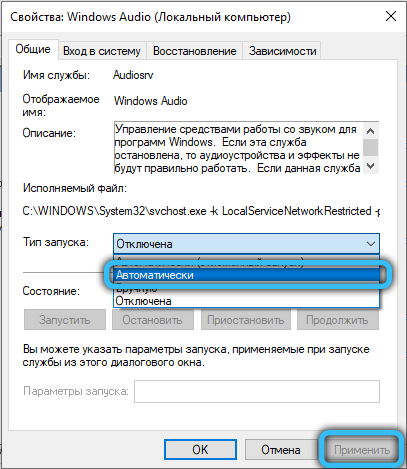
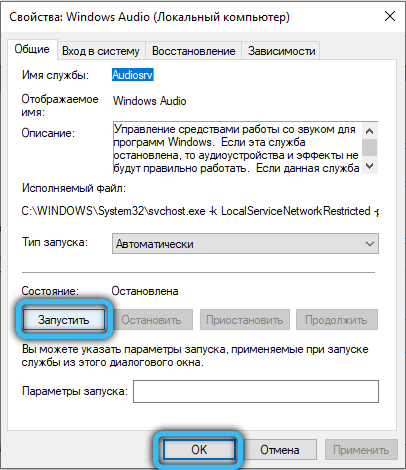
- Je také možné restartovat službu prostřednictvím „příkazového řádku“. Najděte to prostřednictvím vyhledávání systému a také začněte jménem správce. Toto je předpoklad, jinak systém odolá vašim požadavkům a nesplní je. Přísně pod blikajícím kurzorem Write: Net Start AudisRv a klikněte na Enter. Červený kříž v zásobníku by měl zmizet a zvuk se objeví.
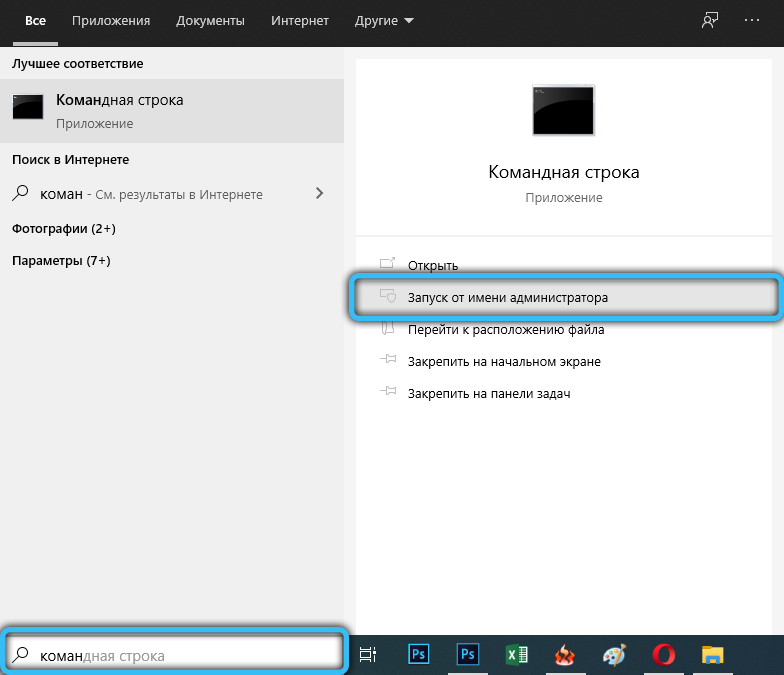
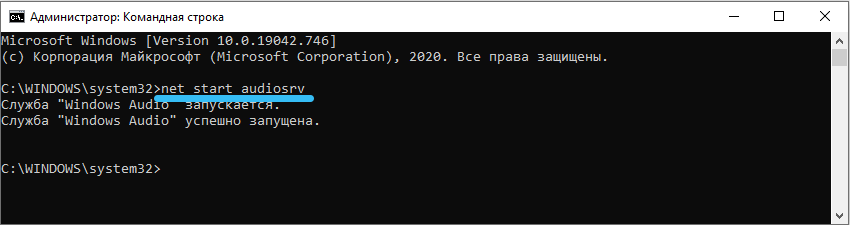
- A konečně, pokud nic nepomohlo, vezměte registr. Zavolejte na program „Execution“ a zadejte: Regedit. Otevřete kartu „Soubor“ a poté „Export“, vyberte místo úložiště (stačí si to pamatovat) a klikněte na „OK“. Teprve poté můžete začít změnit. Najděte pobočku hkey_local_machine vlevo, otevřete ji a přejděte do pododdílu systému. V něm potřebujeme aktuální složky Služby a složky AudiosRV. Zkontrolujte, zda je v posledním souboru závislost - je třeba ji odstranit. Pokud se po tom počítač začal fungovat nesprávně, může být registr obnoven z uložené kopie.
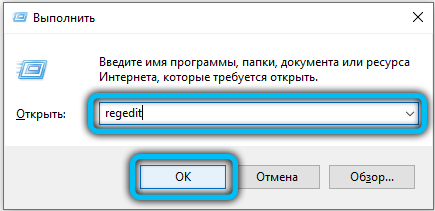
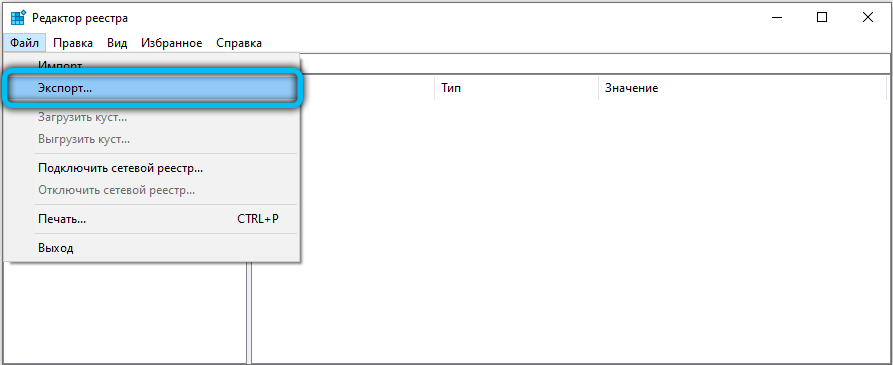
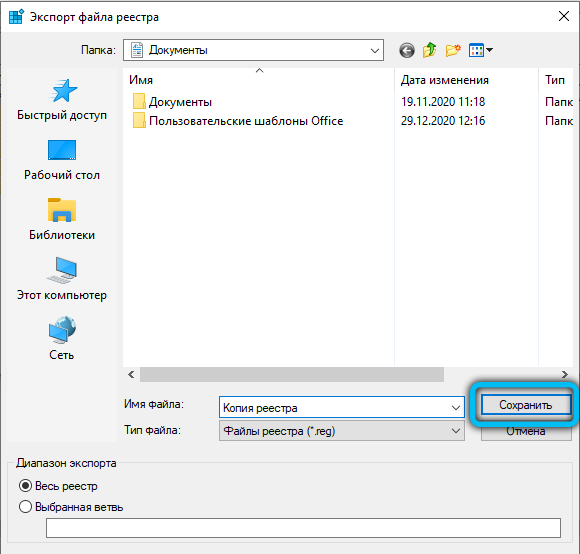
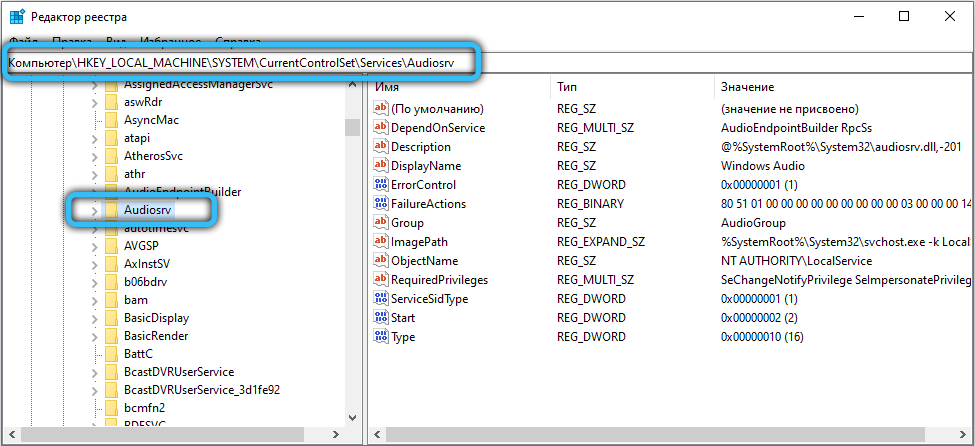
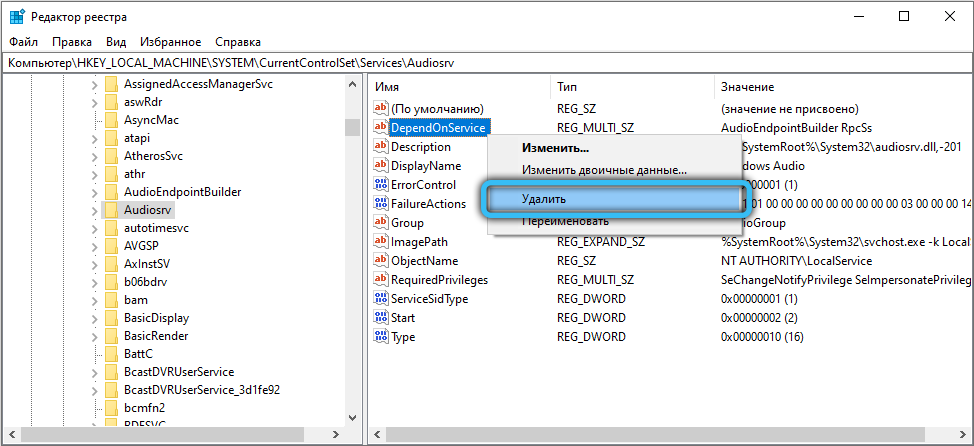
Nyní víte, jak povolit zvukovou službu na notebooku a na počítači.
Co dělat, když služba zvuku zvuku Windows nezačne
Všechny výše uvedené metody jsou účinné, ale někdy nestačí. Z nějakého důvodu služba stále nezačíná a vydává chybu. Je to kvůli neoprávněným jednáním Faerwol, zejména pokud byl stanoven tvrdými kritérii pro kontrolu aplikací. Může snadno umístit nějaké zvukové komponenty Windows do karantény a zakázat jim pracovat.
Co dělat v tomto případě:
- Spusťte „příkazový řádek“ s právy správce a zadejte: SFC/Scannow a poté klikněte na Enter. Systém tento problém pochopí a umístí vše na jeho místo. Jen mějte na paměti, že tento proces bude dostatečně dlouhý, někdy měřítko provádění zamrzne o 42% - nebojte se, to je normální. PC také může restartovat několikrát.
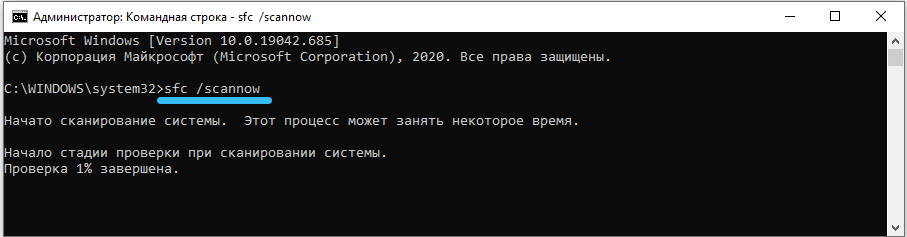
- Pokud to nepomohlo, přesuňte se k jinému počítači, připojte k němu flash disk a otevřete registr, jak je popsáno výše. Projděte si stejné režiséry a dostanete se do složky AuDIOSRV. Vyberte jej, klikněte na „Soubor“ - „Export“ a odešlete dokument do odnímatelného média. Nyní spusťte problematický počítač, vložte do něj flash jednotku, přeneste soubor na „plochu“, klikněte na něj dalším tlačítkem a klikněte na „Kombinovat“. Obnovit počítač.

- Nyní přejděte do nastavení antiviru a ručně přidejte zvuk Windows do seznamu výjimek.
Doufáme, že tento článek bude pro vás užitečný: Nezapomeňte se podělit o komentáře, kterým způsobem vám pomohl odstranit chybu.
- « Proces kernel_task v MacOS Co je to a proč načte systém
- Zapnutí a odpojení funkce detekce sítě ve Windows »

